AutoCAD高级技巧大全
1.ACAD新手学习时,掌握一定技巧是不是会觉得提升很快啊?
那我抛砖引玉先来一个,有技巧的和学有所得的请跟贴!
选择技巧:
在选择编辑中,有时不小心多选了某个图元,此时在命令未结束下并不需要取消命令而重来,只须在"选择目标"的提示后输入remove回车,再在提示下逐一选择哪些多选的图元(当然别太多,否则难选啊!)即可搞定.
2.分享我的AutoCAD裁剪技巧
如图所示,要对右图部分圆(可以是其他边框)外的直线进行裁剪,普通办法就是选择裁剪边界后再选择要裁剪的线段即可,实际上AutoCAD还有较为简捷的办法,其做法如下:
1.按常规执行裁剪命令,选择裁剪边界(回车确认);
2.在提示选择要裁剪的线段元素时输入“f”(即fence),回车确认;
3.在提示:First Fence point下绘制与要裁剪线段相交的连续橡皮筋直线,回车确认即可(见图示)。
尚需注意两点:1.橡皮筋直线无需闭合;2.橡皮筋直线与要裁剪线段重复相交时,则剪去以后一次的部分(这点很重要哦)。
3.Remove可用【Shift】+object 代替更方便。
4.如何在WORD表格中引用ACAD的形位公差??(如图红框区所示)
其实也简单,但就怕部分新手不敢一试!
1.将ACAD的背景设为白色,否则在WORD中不能处理背景色;
2.在ACAD中单独直接标注形位公差图框,尽量放大显示至整个绘图区;
3.使用ACAD的copyclip(拷贝至粘贴板)命令,选中形位公差图框;
4.切换至WORD的表格中,粘贴即可,但此时整个表格会被挤得很乱,此时可耐点性子,利用WORD自带的编辑功能将形位公差图框多余的边剪去,并直接拖放形位公差图框至表格范围内的合适大小.为利于操作,可将文档显示放大。
可以肯定,一般的打字员、文秘是做不好这项工作的,应为她不会ACAD,高兴吗?!
8.AutoCAD替换技巧
AutoCAD文件在交流过程中,往往会因设计者使用和拥有不同的(特别是早期版本必须使用的单线),而需为其指定替换,如下图所示,即是因为笔者的电脑中没有UMHZ.shx,而需为其指定笔者电脑中存在的hzkt.shx。
这种提示在每次启动AutoCAD后,打开已有文件都会出现。其实,这种替换可以在配置中一次指定:
执行config命令,在下图对话框的黑显处(指定替换文件)输入文件及其完整目录,ok后,下次启动AutoCAD打开已有文件时,替换提示将不在出现。
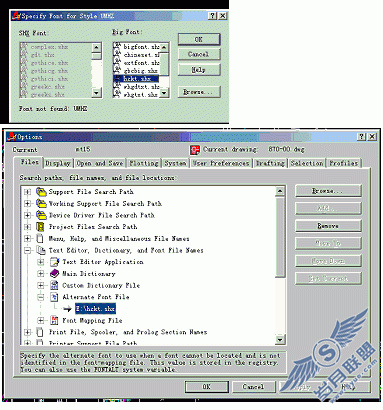
9'CAL雖然好用,但它是採AuyoLISP的敘述語法,多少也須有LISP的底子 。
我目前使用《AutoCAD環境下呼叫Windows的計算機》,更為方便且直接,並
有普通和工程用兩種計算機可選用。
方法:
1. 指令ALIASEDIT→Shell command→選【ADD】鈕→Alias=CALC,
Command=start calc
爾後在AutoCAD command 提示下鍵入CALC即可叫出計算機。
2. 如果ALIASEDIT不能作用,編輯acad.pgp也一樣可達到目地。
AutoCAD表格製作
AutoCAD儘管有強大的圖形功能,但表格處理功能相對較弱,而在實際工作中,往往需要在AutoCAD中製作各種表格,如工程數量表等,如何高效製作表格,是一個很實用的問題。 在AutoCAD環境下用手工畫線方法繪製表格,然後,再在表格中填寫文字,不但效率低下,而且,很難精確控制文字的書寫位置,文字排版也很成問題。儘管AutoCAD支援物件鏈結與嵌入,可以插入Word或Excel表格,但是一方面修改起來不是很方便,一點小小的修改就得進入Word或Excel,修改完成後,又得退回到AutoCAD,另一方面,一些特殊符號如一級鋼筋符號以及二級鋼筋符號等,在Word或Excel中很難輸入,那?有沒有兩全其美的方法呢,經過探索,可以這樣較好解決:先在Excel中制完表格,複製到剪貼板,然後再在AutoCAD環境下選擇edit功能表中的Paste special,選擇作?AutoCAD Entities,確定以後,表格即轉化成AutoCAD實體,用explode炸開,即可以編輯其中的線條及方字,非常方便。
